Доступно с лицензией Standard или Advanced.
Опорные точки добавляются в набор данных участков для обеспечения пространственной привязки и использования их при уравнивании набора данных участков. Участки могут быть соединены с опорными точками, а опорные точки также могут использоваться как начальные при задании хода участка.
Набор данных участков может уравниваться по двум или более опорным точкам. Результатом уравнивания является точная привязка участков к местности. В то время, как измерения участков позволяют точно определить взаимное расположение границ участков, использование опорных точек в уравнивании набора данных участков позволяет точно определить местоположение угловых точек участков.
Опорные точки в наборе данных участков характеризуются координатами X и Y в проекции (на плоскости), и, кроме того, Z-значением, представляющим высоту над уровнем моря. Опорные точки не находятся в трехмерной Декартовой системе координат, определяющей реальное положение точки на земной поверхности. Расстояние, рассчитанное между двумя опорными точками в наборе данных участков, зависит только от X и Y, т.е. является расстоянием в плане. Атрибуты расстояний в наборе данных участков принимаются за расстояния на земной поверхности. При уравнивании набора данных участков Z-значения опорных точек используются для вычисления координат в горизонтальной проекции. Таким образом, все координаты в наборе данных участков (включая координаты опорных точек) являются координатами в проекции земной поверхности на плоскость, а вычисляются они на основе измеренных расстояний на земной поверхности.
Более подробно о корректировке набора данных участков
Добавление опорных точек в набор данных участков
Опорные точки можно импортировать в набор данных участков или добавлять по отдельности в сеансе редактирования. В сеансе редактирования опорные точки можно добавлять с помощью диалогового окна Опорные точки. Щелкните Сохранить опорные точки  на панели инструментов Редактор участков и выберите Новый в диалоговом окне Опорные точки, чтобы создать новую.
на панели инструментов Редактор участков и выберите Новый в диалоговом окне Опорные точки, чтобы создать новую.
Опорные точки могут добавляются в виде отдельных, неактивных точек, или они могут быть связаны с точками участков как активные точки. Активные опорные точки можно использовать в уравнивании набора данных участков. Чтобы связать опорную точку с точкой участка, используйте инструмент Сопоставить опорную точку  c панели инструментов Редактор участков или введите ID точки участка в поле PointID в диалоговом окне Опорная точка.
c панели инструментов Редактор участков или введите ID точки участка в поле PointID в диалоговом окне Опорная точка.
Опорная точка может быть связана с точкой набора данных участков, если местоположение точки участка на поверхности Земли совпадает с местоположением опорной точки. Положение точки участка на карте может не совпадать с положением опорной точки, если координаты опорной точки более точные, чем точки участка. Даже если точка участка не совпадает с опорной точкой набора данных участков, ее все равно можно связать с опорной.
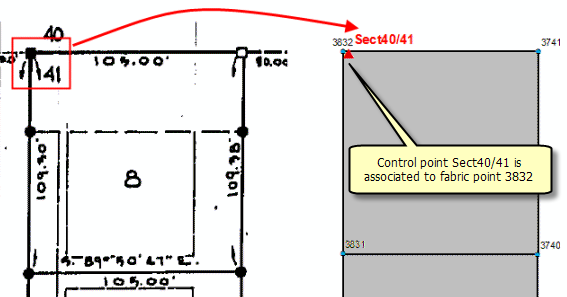
Опорные точки обычно располагаются на угловых точках участка или на центральных линиях улиц. Если опорная точка участка не совпадает с угловой точкой участка, можно добавить линию соединения из точки участка к опорной. Опорная точка связана с конечной точкой линии соединения.
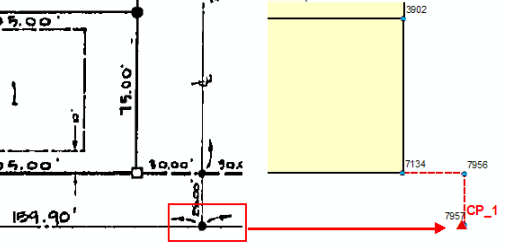
Центральные линии улиц
Когда опорная точка находится на центральной линии улицы, вы также можете использовать незамкнутый участок для представления центральной линии улицы и связывания опорных точек с точками незамкнутого участка.
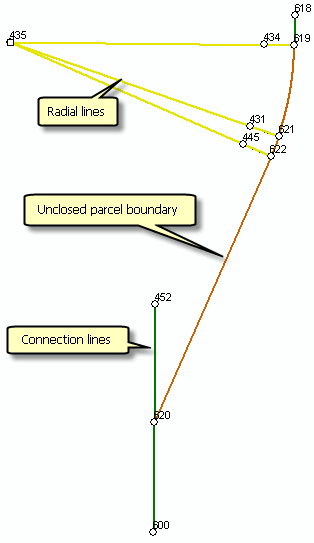
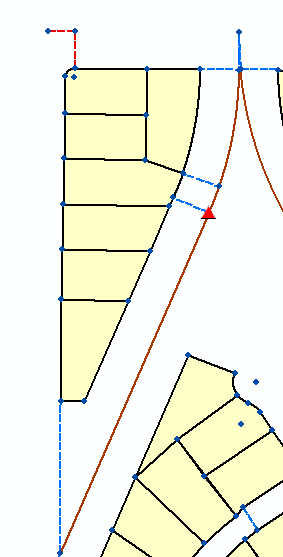
Чтобы добавить опорную точку в набор данных участков, необходимо выполнить следующие шаги:
- В сеансе редактирования в ArcMap, приблизьтесь к области карты, в которую вы хотите добавить опорные точки и щелкните инструмент Сохранить опорные точки
 , расположенный на панели инструментов Редактор участков.
, расположенный на панели инструментов Редактор участков.
- Включите подслойТочки набора данных участков в окне Таблица содержания.
- В диалоговом окне Опорные точки нажмите кнопку Создать и щёлкните точку набора данных участков, с которой вы хотите связать опорную точку.
Вы также можете ввести координаты опорной точки в атрибутивные поля X, Y и Z. Если опорная точка не связана с точкой и не имеет соответствующего Point ID, она будет добавлена как неактивная опорная точка.
- Введите имя опорной точки в атрибутивное поле Name.
- Если x,y значения точки участка не будут совпадать со значениями координат новой опорной точки, отредактируйте значения координат в соответствии с координатами опорной точки.
- Дополнительно, заполните остальные поля атрибутов.
- Щёлкните на кнопке Обновить, чтобы добавить опорную точку в список опорных точек и на карту.
Если вы использовали замыкание на точку участка, чтобы создать опорную точку, атрибутивное поле PointID в диалоговом окне Опорные точки будет автоматически заполнено ID связанной точки участка. Атрибутивное поле Имя будет заполнено автоматически сгенерированным именем опорной точки. Атрибутивные поля X и Y будут заполнены соответствующими x, y значениями точки участка. Атрибутивное поле Z заполняется, если точка участка имеет z-значение, иначе атрибут Z остается пустым.
Связывание опорной точки с точкой участка
Если опорная точка неактивна и не имеет связанной точки участка, можно использовать инструмент Сопоставить опорную точку  с панели инструментов Редактор участков, чтобы связать опорную точку с точкой участка и активировать ее. В открытом диалоговом окне Опорные точки замкнитесь на опорную точку, затем замкнитесь на соответствующую точку участка, чтобы связать опорную точку с точной участка. Атрибутивное поле PointID в диалоговом окне Опорные точки будет заполнено значением идентификатора связанной точки.
с панели инструментов Редактор участков, чтобы связать опорную точку с точкой участка и активировать ее. В открытом диалоговом окне Опорные точки замкнитесь на опорную точку, затем замкнитесь на соответствующую точку участка, чтобы связать опорную точку с точной участка. Атрибутивное поле PointID в диалоговом окне Опорные точки будет заполнено значением идентификатора связанной точки.
Иногда ID точки, с которой связана опорная точка, может изменяться. Это может произойти при слиянии точки участка с другой точкой и обновлении идентификатора точки. Чтобы отредактировать атрибут PointID, выберите опорную точку в диалоговом окне Опорные точки, щелкните Редактировать, введите новый ID точки и нажмите Обновить для сохранения изменений.
Активные и неактивные опорные точки
Опорные точки в наборе данных участков могут быть активными или неактивными. Активные опорные точки включены в диалоговом окне Опорные точки и связаны с точкой набора данных. Неактивные опорные точки либо выключены в диалоговом окне Опорные точки, либо не связаны с точкой набора данных участков.
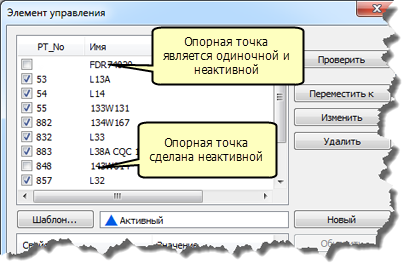
В уравнивании набора данных участков можно использовать только активные опорные точки.
Проверка взаимного положения опорных точек
Когда существует более двух активных опорных точек на карте, вы можете запустить проверку взаимного положения для опорных точек. Проверка взаимного положения показывает, насколько хорошо локализованы точки опорной сети. Проверка взаимного положения используется для того, чтобы оценить, насколько хорошо сеть участков будет уравнена с сетью опорных точек при уравнивании набора данных участков.
Проверка взаимного положения вычисляет параметры преобразования между координатами связанных точек участков и координатами опорных точек. Для трансформации используется трансформация Гельмерта. Рассчитанные параметры (угол поворота, смещение по x, смещение по y и масштаб) применяются к координатам связанных точек, чтобы рассчитать новые временные значения положения для точек участков. Разности между координатами только что рассчитанных точек и опорных точек представляются в виде невязок для каждой активной опорной точки. Невязки (значения dx, dy) показывают, насколько координаты точки участка соответствуют сети опорных точек, после выполнения преобразования. Невязки отображаются для каждой опорной точки в диалоговом окне Опорные точки.
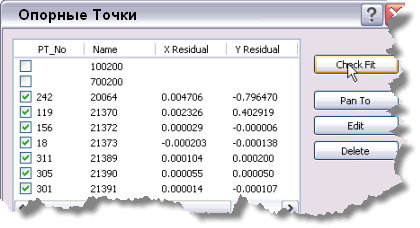
Невязки взаимного положения и выравнивание набора данных участков
Запуск проверки взаимного положения для опорных точек – это хороший способ проверки их взаимного положения перед запуском процедуры уравнивания. Проверка невязок взаимного положения может показать, насколько хорошо сеть участков соотносится с сетью опорных точек. Положение линий участков будет исправлено в процессе уравнивания, как минимум, на значения невязок уравнивания. Таким образом, значения невязок на опорных точках могут быть использованы как ориентир при настройке допусков уравнивания в диалоговом окне Уравнивание координат. Например, сеть опорных точек может быть смещена на 20 футов от сети участков, но допуски выравнивания в 20 футов необязательны для успешного выравнивания, поскольку сеть участков будет приведена к сети опорных точек с минимальной невязкой.
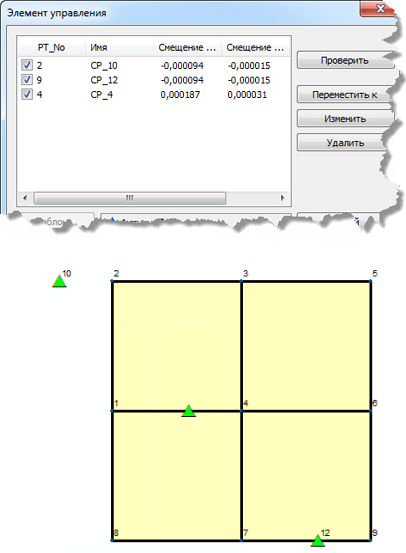
Крупные, несогласованные невязки взаимного положения, означают что сеть участков плохо сопоставлена с опорной сетью. Не рекомендуется запускать уравнивание набора данных участков для участков с крупными невязками взаимного положения на связанных опорных точках. Уравнивание набора данных участков скорее всего завершится ошибкой, поскольку для уравнивания линий участков с опорной сетью потребуется использовать большие допуски. Для успешного выполнения уравнивания допуски уравнивания не должны быть очень большими. Иначе это приведет к получению некорректных и ненадежных результатов. Сеть участков ниже (с небольшим преувеличением) плохо соотносится с опорной сетью и это подтверждают крупные, несогласованные невязки взаимного положения.
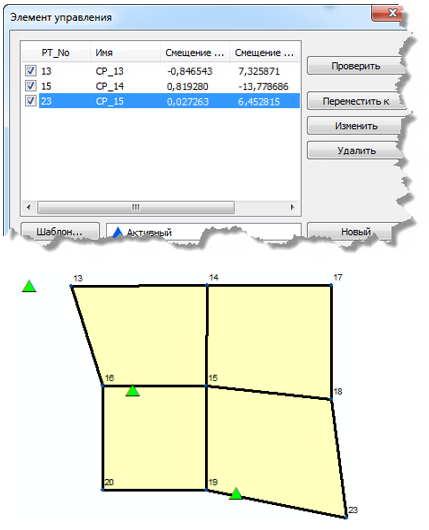
Если вы знаете, что в наборе данных участков содержатся достаточно качественные измерения, которые не содержат ошибок, то для любых опорных точек можно будет сделать предположение о том, что их положение определено неправильно, в случае, когда они будут иметь высокие значения невязок положения в отчете проверки взаимного положения. Если вы знаете, что опорные точки имеют хорошо определенное положение, большие значения невязок будут свидетельствовать о наличии ошибок в данной точке участка или близким к ней. Если причина невязки неясна, можно попробовать исключить опорную точку из уравнивания, деактивировав ее в диалоговом окне Опорная точка. Если в данных участков имеются ошибки, они будут определены и показаны в процессе уравнивания.
Если запустить проверку взаимного положения после уравнивания, невязки для активных опорных точек будут равны нулю, поскольку координаты всех связанных точек набора данных преобразуются в процессе уравнивания в систему координат опорных точек.